
こんにちは。二児の母で、ほぼ毎週キャンプか車中泊をしているサリー(@chottocamp)です。
今回はちょっと趣向を変えまして、私が普段YouTube&ブログを制作しているためのカメラやPCといった機材を紹介します。
また、動画編集ソフトWondershare Filmora X(ワンダーシェアーフィモーラテン)を、Wondershareさんからご提供頂きましたので、実際に使ってみました。誰でも簡単に動画を作成できるので、「キャンプの家族の様子を1本の動画にまとめたい」「YouTubeデビューしてみたい」といった超初心者さんにもおすすめのソフトです。では、詳しくどうぞ。
※Wondershareさんご提供のPR記事です
サリーがブログやYouTube発信で使っている機材
機材ですが、私はそこまで大層な機材は使っていません。特にブログに関しては、最近は安いPC+iPhone11の組み合わせがほとんど。
いいカメラを使えばぐっとブログの魅力もアップするかもしれませんが、個人的には「楽で続けられる」ことがベストだなぁと感じています。←基本面倒くさがりですので。
では、機材別にご紹介していきますね。
カメラ
【iPhone11】

iPhone11を使用しています。静止画も、動画もほぼこれで撮影。画質もきれいだし、マイクもよし。ちょっと前まではミラーレス一眼でブログ写真を撮影することもあったけど、手軽さに負けてもうiPhoneがほとんどです。
【SONY α6000】

3~4年前くらいに購入したSONYのミラーレス一眼α6000。こちらに別売りの単焦点レンズ(明るい、背景ボケのある写真が撮れる)を付けて使用しています。
静止画がきれいに撮れますが、動画もすごくきれいに撮れます。こちらのお肉を焼いた動画は、このα6000で撮影しました。
ただ、背面の液晶が裏側しか向きません。正面に液晶が動くタイプだと自撮りしやすいのですが、、、自撮りする場合は、iPhoneを自撮りモードで使う方が便利です。
自撮りしやすく、背景がきれいにボケるカメラとして、YouTuberさんに人気のSONYのVlogcam zv-1がほしいこの頃です。
【GoPro7】

手振れしにくく、超広角で撮影でき、水にも強いGoPro。少し前の型の7です。最近はあまり出番がありませんが、カヤックやSUPなどのYouTube撮影で大活躍。
アクセサリーを付けられて、口にくわえれば両手が空くので、カヤックなどのマリンスポーツでも臨場感のある動画が撮れます。ヘルメットにつけたりしているバイカーさんもいらっしゃいます。
↑最新は「9」で、今まで背面にしかなかった液晶が、なんと前面にも付きました。より自撮りがしやすくなったということですね~。
照明
「NEEWER」というメーカーの照明を使用しています。かなりデカいです!照明リングの中心に、スマホを装着できるようになっています。

室内撮影だとどうしても顔が暗くなりがちですが、こちらを付けるとパッと顔映りがよくなります。パネルをはめかえることで、暖色系にも白色系にもできます。
そしてうれしいのは、この三脚の高さ。普通のカメラ用三脚よりも高さがあるので、私のように立ちながらYouTube撮影するときにぴったりの高さです。しっかりとした作りで、買ってよかったなと思うライトです。
ミニ三脚(自撮り棒)
ワークマンの店内レポや、屋外にちょっと持ち出すのに便利なのがミニ三脚でもある自撮り棒。

長さは一般的なカメラの三脚よりは低くなりますが、なにかの上(ベンチや岩など)の上に置けば屋外でも全身写真を撮れます。また、Bluetoothのリモコンがとても便利で、ワークマンのウェア全身を撮影するときにはなくてはならないものです。
パソコン

4~5年前に購入したのがこのLenovoのノートパソコン。33,000円くらいととても安いエントリーモデルですが、いまだに活用しています。
13インチと小さいので持ち運びもしやすく、カフェに持って行って、iPhoneとテザリングしてブログを書くことも。細かい仕事があるときは、キャンプ場に持参もします。
そして去年購入した、この左側の大きなパソコン。右にある通常サイズのパソコンと比べると相当大きいのですが、こちらはドスパラで購入した「raytrek」です。

クリエイター向けのパソコンということで、動画編集もさくさくとこなせます。が、お値段もたしか・・・20万近くしましたね(-_-;)。「YouTubeがんばるぞ~!」という勢いでえいやっと買った一台です。
スポンサーリンク
動画編集ソフト
動画編集ソフトは、無料や有料いろいろ使ってみました。最初はプロでも使うような、高機能のものを試して、専門書も購入してがんばってみたんですが、挫折・・・
1本動画を作るだけで、ソフトの機能を調べなくてはならず、やがて動画を作る事態いやになりました。現在は、初心者向けに機能を絞ったものを使用していますが、できることが限られるんですよね。
簡単で、でもおしゃれな動画作れるような編集ソフトないかな?探している時に、今回Wondershareさんの「Filmora X(フィモーラテン)」のPRのご提案を頂き、「ぜひ!」ということになりました。
スポンサーリンク
動画編集ソフト Filmora X(フィモーラテン)とは?
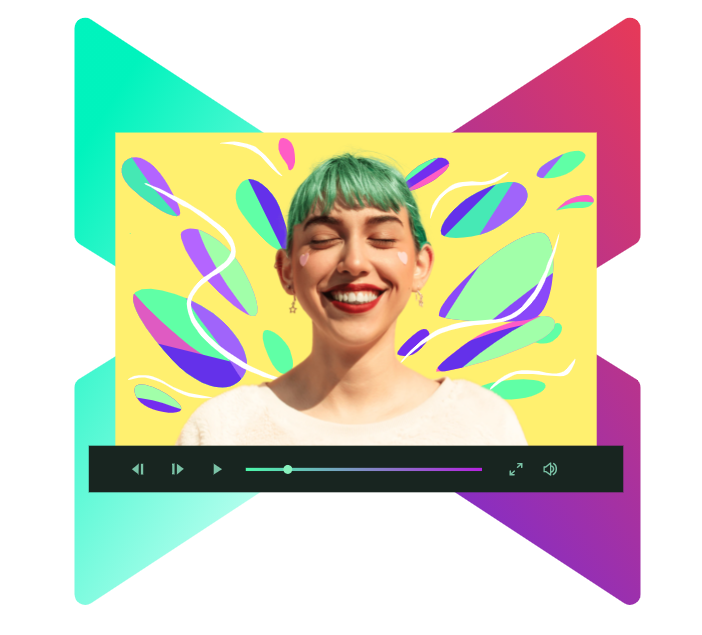
まず使ってみた感想なんですが
「わかりやすいからサクサク作れる!」
ってこと。動画作ろうと思って挫折した方はぜひ試して頂きたいです。私はなにか新しいことを始める時に、専門書を一冊買うことが多いんですが、実は私がAmazonで検索した限り、フィモーラの本ってなかったんです。
え、なんでないの?大丈夫なの?って思いましたが、それも納得。使い方が直観でわかるから、わざわざソフトの使い方を勉強しなくても操作できてしまうのです。
もし使ってみて、「こんなことできないかな?」ということがあれば、Wondershareさんの公式YouTubeを見れば、いろいろなテクニックを無料で勉強もできます。
価格については後述しますが、他社と比べてかなりリーズナブルな価格ですし、サブスクリプションタイプもあれば、買い切り型もどちらもあるのがうれしいところ。
スポンサーリンク
実際にフィモーラで動画を作成してみました
というわけで、実際にフィモーラで動画を作成してみました。最後にYouTube動画をご覧いただけますが、まずはざっくりとどんな流れで動画が作れるのかご覧ください。

ソフトを起動して新しいプロジェクトを開くとこんな画面が開きます。
①→編集に使う動画や静止画、BGMなどをインポートします。
②→プレビューが再生
③→タイムライン。ここに動画素材(あるいは静止画)を並べていく。

↑これがいろいろ素材を並べてみたところ。動画を作るというのは難しく感じるかもしれませんが、
・素材を並べる
・不要な部分をカットする
・タイトルやテロップをいれる
・BGMを付ける
と、こんなにシンプルにできています。フィモーラなら、動画を作ったことがなくても本当にさくさくできるはず!

↑たくさんエフェクトがあります。ぱっと雰囲気が変わります。

↑エレメント、いわゆるスタンプのようなものです。今まで使用していたソフトではなかったので、これはうれしい!動く対象物を追跡できる「モーショントラッキング」機能もあります。
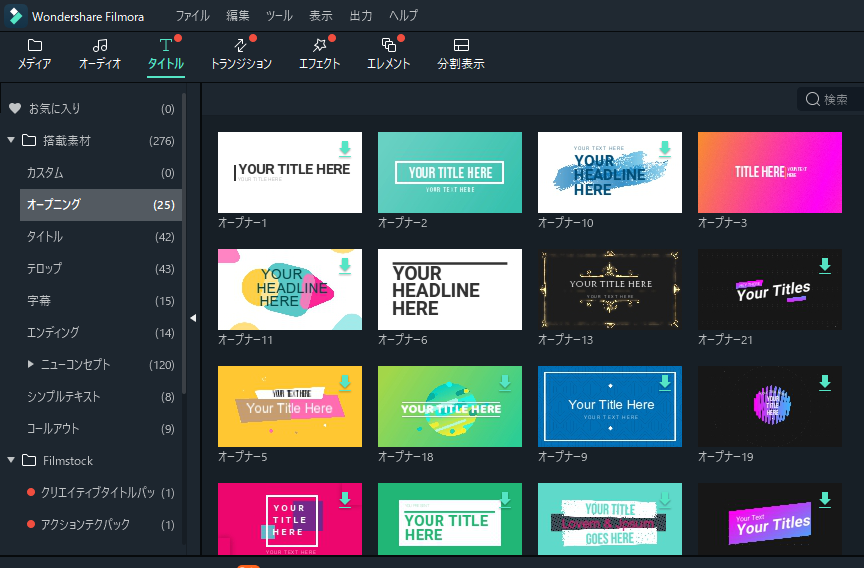
↑タイトル画面も、プリセットでたくさん種類があります。文字はもちろん簡単に変えられます。アニメーションもついているので、簡単にプロの仕上がりに。
Filmstock(フィルムストック)で動画素材を増やせる!
別料金でWondershare Filmstock(ワンダーシェアーフィルムストック)から動画素材をダウンロードすることもできます。特に、2021年5月12日にリリースされたばかりの「ファミリーキャンプパック」は、キャンプにまつわる素材がいっぱい。
しかも、TV番組「おぎやはぎのハピキャン」へのFilmora Xの登場を記念して、2021年6月20日まで、期間限定で無料ダウンロードキャンペーンを実施中です。
キャンペーンページ:https://filmora.wondershare.jp/outdoor-video-editor/

↓こんなアニメーションを、自分の動画に使えちゃいます。

↓運転席の様子もアニメーションに。キャンプ場の写真と重ねれば、雰囲気アップ。

他にもバーベキューパックや釣りパックなど、アウトドアに関する素材がたくさんあるのがうれしいですね。
実際に作ってみた動画
こちらが実際にFilmora Xで作成した動画です。前半は機材の紹介、後半がFilmora Xの使用中の様子です。ブログでは伝えきれないので、ぜひ動画もご覧ください。
Filmora Xの4つのポイント
ここで改めてFilmora Xの4つのポイントをご紹介!
・わかりやすいインターフェース
・テロップ、タイトル、BGMが豊富。簡単にプロのような仕上がりに
・新機能「無音検出アドオン」が便利
・追加オプション「ファミリーキャンプパック」など、キャンプやアウトドアに特化した動画素材が使える
とにかく使いやすいです。そしてソフト自体も軽く、iPhoneで撮った動画データを扱いましたが、急にソフトが落ちることはありませんでした。
Filmora Xの新機能として「無音検出アドオン」というものが登場しました。これは、しゃべっていない無音の部分を検出し、カットしてくれるという機能。しゃべりが多いYouTuberさんには便利ですね。月額プラン699円/月で使用できます。(Windows版のみ)

Filmora Xの価格
Filmora Xの価格は以下のようになっています。動画ソフトにしてはかなりリーズナブルかと・・・!
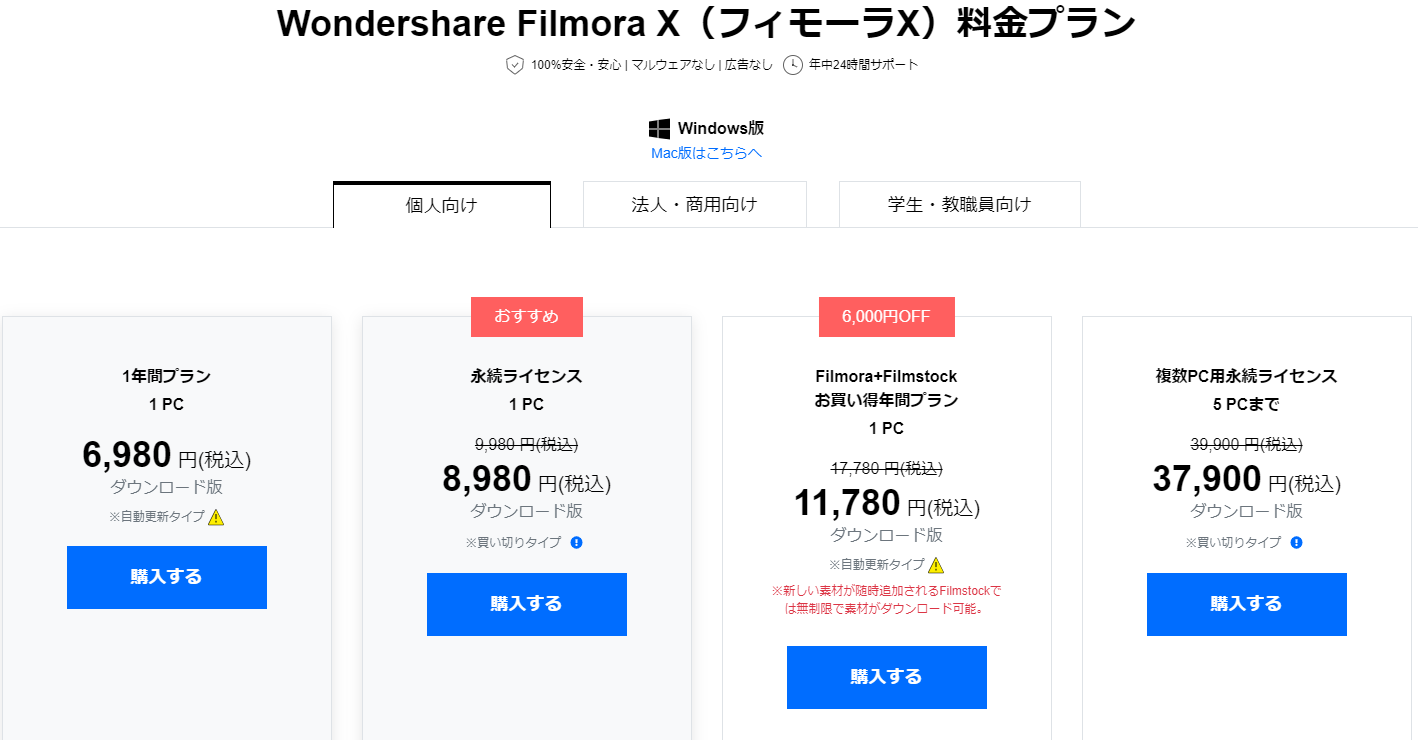
ちなみに「個人向け」「法人・商用向け」「学生・教職員向け」と3種類あります。個人の思い出ムービーを作ったり、YouTube動画を作成するなら「個人向け」プランで。YouTubeで広告収入を得ていても「個人向け」でいいそうです。
ただし、企業さんから商品提供を受けての紹介動画や、お仕事としての動画作成となると「法人・商用向け」になるとのことです。
それぞれの詳しい料金については、Filmora Xの価格についてのページをご覧ください。
ぜひFilmora Xで、動画編集にチャレンジを

今回は、ブログとYouTubeで使用している機材、そして動画編集ソフトWondershare Filmora Xをご紹介しました。
PRだからというのも抜きにして、本当に直観でさくさく動画を作れるソフトです。
・YouTubeにチャレンジしたい方
・キャンプの様子を動画にして、思い出に残したい方
ぜひ以下のリンクから、無料ダウンロードでまずは体験してみてください(*’ω’*)
★twitter↓
★instagram↓
https://www.instagram.com/sally1232015/
★YouTube↓
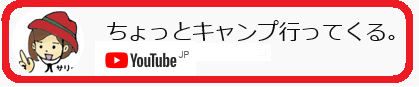
★ワークマン公式オンラインストアでコラム連載中↓

↓Voicy「ちょっとキャンプ行ってくるラジオ」
アウトドアメディア「ハピキャン」でライターやってます。「サリーおすすめ、寝袋の下に敷くマット」記事が掲載されてます→こちら

あなたの”選ぶ”をお手伝いするサイト「mybest」で、サリーおすすめファミリーキャンプグッズ10選が掲載されています→こちら
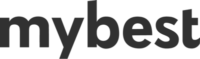
↓ランキング登録しています。応援のクリックお願いします。










